Neste exercício, você vai adicionar cotas ao modelo de construção para dimensionar o perímetro do edifício principal.
|
Antes de começar, faça o download do arquivo GSG_11_dimensions.rvt. Faça o download deste arquivo zip (se você ainda não tiver feito o download dos arquivos de exercícios para os tutoriais).
Objetivos
- Dimensionar a largura da construção.
- Usar a opção de eixos com interseção com uma cota alinhada para incluir automaticamente interseções de eixo ao dimensionar as paredes externas.
- Usar a opção Aberturas com uma cota alinhada para incluir automaticamente as aberturas de janela ao dimensionar a parede externa.
Adicionar cotas
- Abra o projeto GSG_11_dimensions.rvt.
- Verifique se a planta de piso 01 – Piso da loja está aberta.
- Clique na guia Anotação
 painel Cota
painel Cota
 (Alinhado).
(Alinhado).
- Na barra de opções, selecione Faces da parede e, em Selecionar, selecione Referências individuais.
- Dimensione a largura da construção:
- Clique na face externa da parede oeste.
- Clique na face externa da parede leste.
- Mova o cursor acima da construção e clique para inserir a cota.
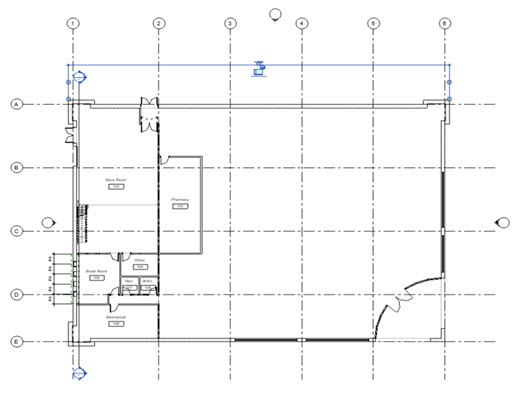
Grades de cota
- Na barra de opções:
- Clique na guia Anotação
 painel Cota
painel Cota
 (Alinhado).
(Alinhado).
- Em Selecionar, selecione Paredes inteiras.
- Clique em Opções.
- Na caixa de diálogo Opções de cota automática, selecione Eixos que efetuam a interseção e clique em OK.
- Clique na guia Anotação
- Dimensione as aberturas das janelas e as intersecções da parede sul:
- Clique na parede externa norte da inserção.
- Clique nas paredes leste e oeste.
- Mova o cursor acima da construção e clique para inserir a cota.
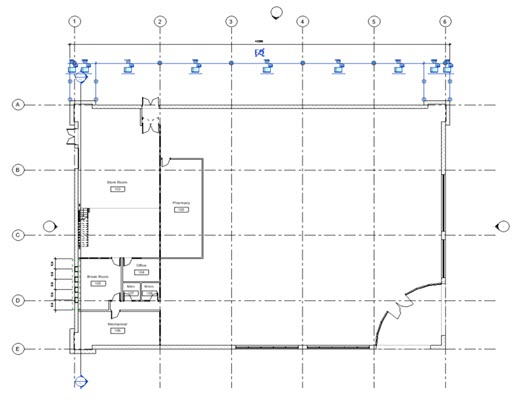
- Clique em Modificar.
Dimensionar as aberturas
- Na barra de opções:
- Clique na guia Anotação
 painel Cota
painel Cota
 (Alinhado).
(Alinhado).
- Em Selecionar, selecione Paredes inteiras.
- Clique em Opções.
- Na caixa de diálogo Opções de cota automática, selecione Aberturas e clique em OK.
- Clique na guia Anotação
- Dimensione as aberturas de janela e as intersecções para a parede sul:
- Clique na parede externa norte da inserção.
- Clique nas paredes leste e oeste.
- Mova o cursor acima da construção e clique para inserir a cota.
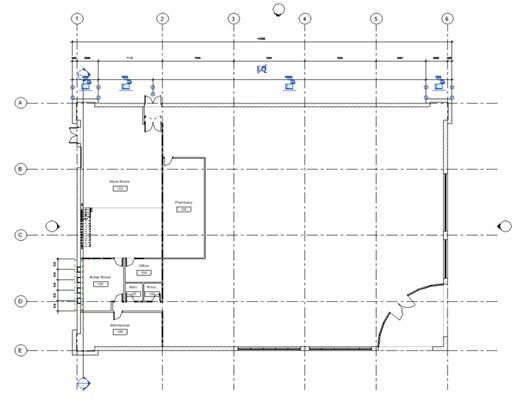
- Clique em Modificar.
 Assista ao vídeo
Assista ao vídeo